विषयसूची
ट्यूटोरियल आपको सिखाएगा कि एक्सेल में फॉर्मूले के साथ या बिना फॉर्मूले के औसत कैसे निकाला जाए और परिणामों को आप जितने चाहें उतने दशमलव स्थानों पर गोल कर सकते हैं।
माइक्रोसॉफ्ट एक्सेल में एक हैं संख्यात्मक मानों के एक सेट के लिए औसत की गणना के लिए मुट्ठी भर अलग-अलग फ़ंक्शन। इसके अलावा, एक त्वरित गैर सूत्र तरीका है। इस पृष्ठ पर, आपको उपयोग के उदाहरणों और सर्वोत्तम प्रथाओं के साथ सचित्र सभी विधियों का एक त्वरित अवलोकन मिलेगा। इस ट्यूटोरियल में चर्चा किए गए सभी कार्य Excel 365 से लेकर Excel 2007 के किसी भी संस्करण में काम करते हैं।
औसत क्या है?
रोजमर्रा की जिंदगी में, औसत एक संख्या है डेटा के डेटासेट में विशिष्ट मान। उदाहरण के लिए, यदि कुछ एथलीटों ने 100 मीटर स्प्रिंट दौड़ा है, तो आप औसत परिणाम जानना चाह सकते हैं - अर्थात अधिकांश स्प्रिंटर्स को दौड़ पूरी करने में कितना समय लगने की उम्मीद है।
गणित में, औसत वह होता है संख्याओं के एक सेट में मध्य या केंद्रीय मान, जिसकी गणना सभी मानों के योग को उनकी संख्या से विभाजित करके की जाती है।
उपरोक्त उदाहरण में, यह मानते हुए कि पहला एथलीट 10.5 सेकंड में दूरी तय करता है, दूसरे की जरूरत है 10.7 सेकंड, और तीसरे ने 11.2 सेकंड लिए, औसत समय 10.8 सेकंड होगा:
(10.5+10.7+11.2)/3 = 10.8
एक्सेल में औसत कैसे प्राप्त करें सूत्रों के बिना
एक्सेल वर्कशीट में, आपको मैन्युअल गणना करने की आवश्यकता नहीं है - शक्तिशाली एक्सेल फ़ंक्शन सभी करेंगेफ़ंक्शन जो तार्किक मानों को अनदेखा करते हुए संख्याओं के अंकगणितीय माध्य की गणना करता है।
एक्सेल में औसत को राउंड कैसे करें
एक्सेल में औसत की गणना करते समय, परिणाम अक्सर कई दशमलव स्थानों के साथ एक संख्या होती है . यदि आप कम दशमलव अंक प्रदर्शित करना चाहते हैं या औसत को एक पूर्णांक में बदलना चाहते हैं, तो निम्न समाधानों में से एक का उपयोग करें।> अंतर्निहित मान को बदले बिना, संख्या समूह में घटाएं दशमलव कमांड होम टैब पर उपयोग करने का सबसे तेज़ तरीका है : 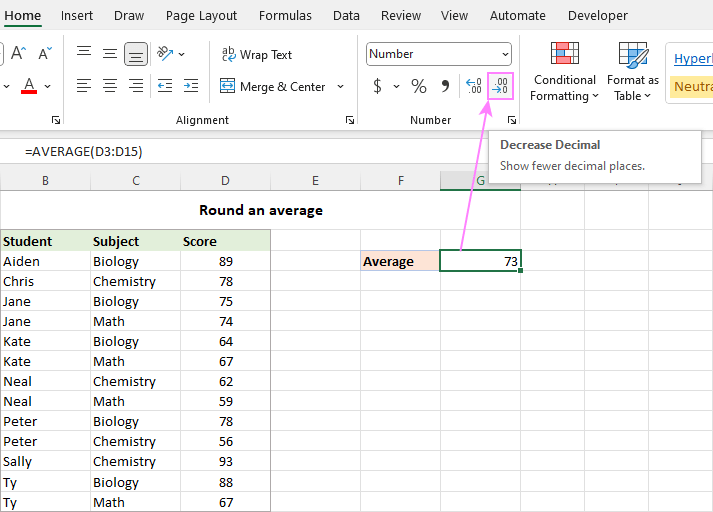
सेल्स को फॉर्मेट करें डायलॉग बॉक्स
दशमलव स्थानों की संख्या को फॉर्मेट सेल डायलॉग बॉक्स में भी निर्दिष्ट किया जा सकता है। ऐसा करने के लिए, सूत्र कक्ष का चयन करें और प्रारूप कक्ष संवाद खोलने के लिए Ctrl + 1 दबाएं। फिर, संख्या टैब पर स्विच करें, और उन स्थानों की संख्या टाइप करें जिन्हें आप दशमलव स्थान बॉक्स में दिखाना चाहते हैं।
पिछली विधि की तरह, यह केवल बदलता है प्रदर्शन प्रारूप। अन्य फ़ार्मुलों में औसत सेल का संदर्भ देते समय, सभी गणनाओं में मूल गैर-गोल मान का उपयोग किया जाएगा। 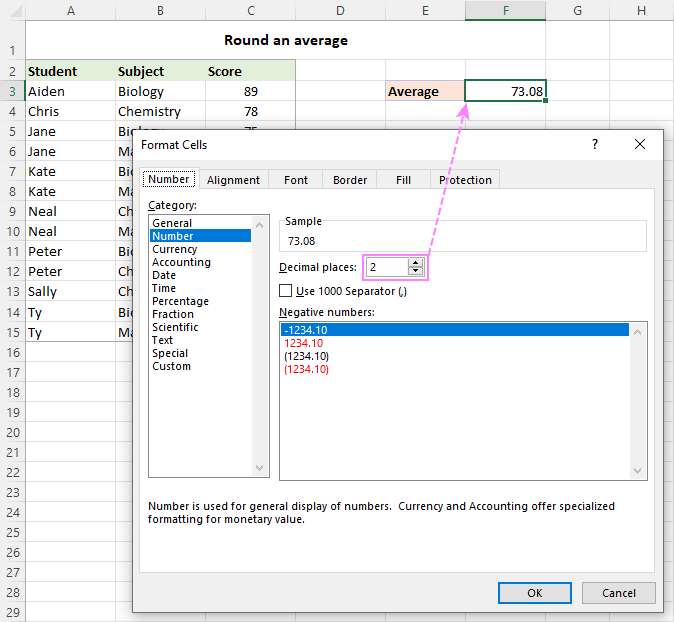
पूर्ण विवरण के लिए, कृपया सेल प्रारूप को बदलकर गोल संख्या देखें। एक्सेल राउंडिंग फ़ंक्शंस में से एक में सूत्र।
ज्यादातर स्थितियों में, आप इसका उपयोग करेंगेराउंडिंग के लिए गणित के सामान्य नियमों का पालन करने वाला ROUND फ़ंक्शन। पहले तर्क ( संख्या ) में, AVERAGE, AVERAGEIF या AVERAGEIFS फ़ंक्शन नेस्ट करें। दूसरे तर्क ( num_digits ) में, दशमलव स्थानों की संख्या निर्दिष्ट करें ताकि औसत को राउंड ऑफ किया जा सके।
उदाहरण के लिए, औसत को निकटतम पूर्णांक तक राउंड ऑफ करना , सूत्र यह है:
=ROUND(AVERAGE(B3:B15), 0)
औसत को एक दशमलव स्थान तक सन्निकट करने के लिए, यह उपयोग करने का सूत्र है:
=ROUND(AVERAGE(B3:B15), 1)
औसत को दो दशमलव स्थानों पर राउंड करने के लिए, यह काम करेगा:
=ROUND(AVERAGE(B3:B15), 2) 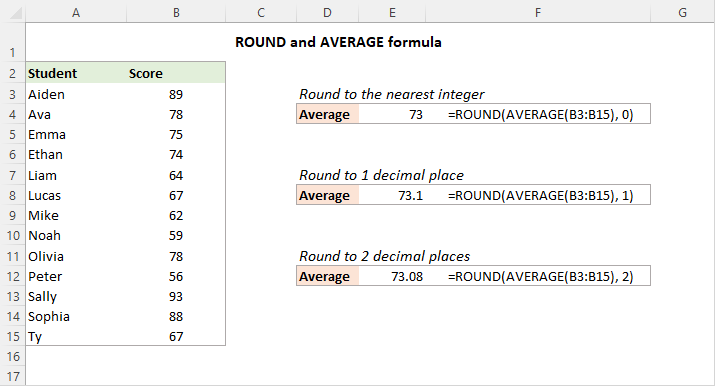
टिप। पूर्णांक बनाने के लिए, ROUNDUP फ़ंक्शन का उपयोग करें; राउंड डाउन करने के लिए - राउंडडाउन फ़ंक्शन।
इस तरह आप एक्सेल में औसत कर सकते हैं। नीचे संबंधित ट्यूटोरियल्स के लिंक दिए गए हैं जो औसत के अधिक विशिष्ट मामलों पर चर्चा करते हैं, आशा है कि आप उन्हें मददगार पाएंगे। पढ़ने के लिए धन्यवाद!
डाउनलोड के लिए अभ्यास पुस्तिका
एक्सेल में औसत की गणना करें - उदाहरण (.xlsx फ़ाइल)
पर्दे के पीछे काम करें और कुछ ही समय में परिणाम दें। विशेष कार्यों की विस्तार से खोज करने से पहले, आइए एक त्वरित और आश्चर्यजनक सरल गैर-फॉर्मूला तरीका सीखें।
किसी सूत्र के बिना जल्दी से औसत खोजने के लिए, एक्सेल के स्टेटस बार का उपयोग करें:
- चयन करें आप जिन सेल या रेंज का औसत निकालना चाहते हैं। गैर-सन्निहित चयनों के लिए, Ctrl कुंजी का उपयोग करें।
- Excel विंडो के निचले भाग में स्थिति बार देखें, जो वर्तमान में चयनित सेल के बारे में आवश्यक जानकारी प्रदान करता है। एक्सेल स्वचालित रूप से गणना करने वाले मानों में से एक औसत है।
परिणाम नीचे दी गई छवि में दिखाया गया है: 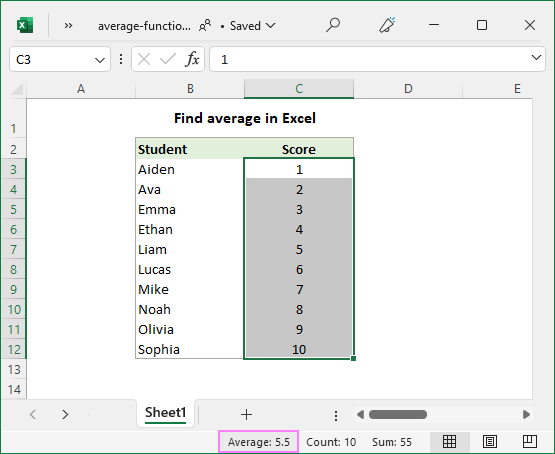
मैन्युअल रूप से औसत की गणना कैसे करें
गणित में, संख्याओं की सूची का अंकगणितीय माध्य ज्ञात करने के लिए, आपको सभी मानों को जोड़ना होगा, और फिर योग को सूची में मौजूद संख्याओं से विभाजित करना होगा। एक्सेल में, यह क्रमशः SUM और COUNT फ़ंक्शंस का उपयोग करके किया जा सकता है:
SUM( रेंज )/COUNT( रेंज )नीचे दी गई संख्याओं की श्रेणी के लिए, सूत्र इस प्रकार है:
=SUM(B3:B12)/COUNT(B3:B12)
जैसा कि आप देख सकते हैं, सूत्र का परिणाम स्थिति पट्टी में औसत मान से सटीक रूप से मेल खाता है। 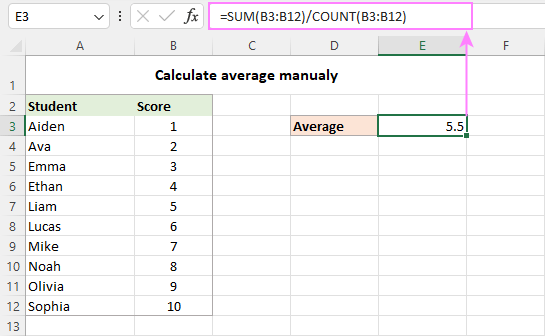
व्यवहार में, आपको शायद ही कभी अपने वर्कशीट में मैन्युअल औसत करने की आवश्यकता होगी। हालांकि, संदेह की स्थिति में आपके औसत सूत्र के परिणाम की दोबारा जांच करना उपयोगी हो सकता है।उद्देश्य के लिए डिज़ाइन किया गया।
औसत फ़ंक्शन - संख्याओं की औसत गणना करें
आप एक्सेल औसत फ़ंक्शन का उपयोग निर्दिष्ट कोशिकाओं या श्रेणियों में सभी संख्याओं का औसत प्राप्त करने के लिए करते हैं।
AVERAGE(number1, [number2], …)जहां number1, number2 , ... अंकीय मान हैं जिनके लिए आप औसत निकालना चाहते हैं। एक सूत्र में अधिकतम 255 तर्क शामिल किए जा सकते हैं। तर्कों को संख्याओं, संदर्भों या नामित श्रेणियों के रूप में प्रदान किया जा सकता है।
औसत एक्सेल में सबसे सरल और उपयोग में आसान कार्यों में से एक है।
संख्याओं की औसत गणना करने के लिए, आप उन्हें सीधे एक सूत्र में टाइप कर सकते हैं या संबंधित सेल या श्रेणी संदर्भों की आपूर्ति कर सकते हैं।
संख्याओं के अलावा, एक्सेल औसत फ़ंक्शन प्रतिशत और समय जैसे अन्य संख्यात्मक मानों का औसत खोज सकता है।
एक्सेल औसत सूत्र - उपयोग नोट
जैसा कि आपने अभी देखा है, एक्सेल में एवरेज फ़ंक्शन का उपयोग करना आसान है। हालाँकि, एक सही परिणाम प्राप्त करने के लिए, आपको यह स्पष्ट रूप से समझने की आवश्यकता है कि औसत में कौन से मान शामिल हैं और किन पर ध्यान नहीं दिया गया है।
शामिल:
- शून्य मान वाले सेल (0)
- तार्किक मान TRUE और FALSE तर्कों की सूची में सीधे टाइप किए गए। उदाहरण के लिए, सूत्र AVERAGE(TRUE, FALSE) 0.5 लौटाता है, जो कि 1 और 0 का माध्य है।
उपेक्षित:
- खालीसेल
- टेक्स्ट स्ट्रिंग्स
- बुलियन मान TRUE और FALSE वाले सेल
अधिक जानकारी के लिए, कृपया देखें कि एक्सेल में औसत फ़ंक्शन का उपयोग कैसे करें।
<0AVERAGEA फ़ंक्शन - सभी गैर-रिक्त कक्षों का औसत
एक्सेल AVERAGEA फ़ंक्शन AVERAGE के समान है जिसमें यह अपने तर्कों में मानों के अंकगणितीय माध्य की गणना करता है। अंतर यह है कि AVERAGEA में गणना में सभी गैर-खाली सेल शामिल हैं, चाहे उनमें संख्याएं, पाठ, तार्किक मान या अन्य कार्यों द्वारा लौटाए गए खाली तार शामिल हों।
AVERAGEA(value1, [value2], …)जहां मान 1, मान 2, … वे मान, सरणियां, सेल संदर्भ या श्रेणियां हैं जिनका आप औसत निकालना चाहते हैं। पहले तर्क की आवश्यकता है, अन्य (255 तक) वैकल्पिक हैं। और तार्किक मूल्य। और यहां बताया गया है कि उनका मूल्यांकन कैसे किया जाता है:
शामिल:
- टेक्स्ट मान 0 के रूप में मूल्यांकित होते हैं।
- शून्य-लंबाई वाली स्ट्रिंग्स ("") 0 के रूप में मूल्यांकन करती हैं।<10
- बूलियन मान TRUE 1 के रूप में और FALSE 0 के रूप में मूल्यांकन करता है। निम्न सूत्र 1 देता है, जो 2 और 0 का औसत है।
=AVERAGEA(2, FALSE)
निम्न सूत्र 1.5 देता है, जो 2 और 1 का औसत है।
=AVERAGE(IF(ISNUMBER(MATCH(B3:B15, {"biology", "chemistry"}, 0)), C3:C15))
नीचे दी गई छवि AVERAGE और AVERAGEA फ़ार्मुलों को प्रदर्शित करती हैमूल्यों की एक ही सूची और उनके द्वारा लौटाए जाने वाले विभिन्न परिणाम: 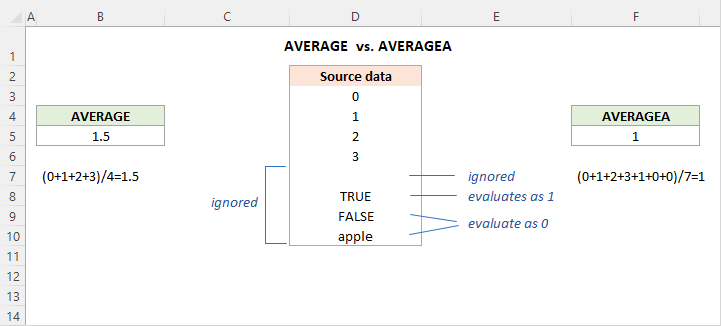
AVERAGEIF फ़ंक्शन - शर्त के साथ औसत प्राप्त करें
निर्दिष्ट श्रेणी में सभी सेल का औसत प्राप्त करने के लिए जो एक निश्चित शर्त को पूरा करते हैं, AVERAGEIF फ़ंक्शन का उपयोग करें .
AVERAGEIF(श्रेणी, मापदंड, [औसत_श्रेणी])AVERAGEIF फ़ंक्शन में निम्नलिखित तर्क होते हैं:
- श्रेणी (आवश्यक) - कोशिकाओं की श्रेणी जिसके लिए दिए गए मानदंड के विरुद्ध परीक्षण।
- मापदंड (आवश्यक) - शर्त जो पूरी की जानी चाहिए।
- औसत_श्रेणी (वैकल्पिक) - सेल को औसत। यदि छोड़ा जाता है, तो श्रेणी का औसत निकाला जाता है।
AVERAGEIF फ़ंक्शन Excel 2007 - Excel 365 में उपलब्ध है। पिछले संस्करणों में, आप अपना स्वयं का AVERAGE IF सूत्र बना सकते हैं।<3
और अब, देखते हैं कि आप एक्सेल AVERAGEIF फ़ंक्शन का उपयोग आपके द्वारा निर्दिष्ट शर्त के आधार पर कोशिकाओं को औसत करने के लिए कैसे कर सकते हैं। औसत गणित अंक। यह निम्न सूत्र के साथ किया जा सकता है:
=AVERAGEIF(B3:B15, "math", C3:C15)
सूत्र में सीधे "हार्डकोडिंग" करने के बजाय, आप इसे एक अलग सेल (F3) में टाइप कर सकते हैं और उस सेल को संदर्भित कर सकते हैं मानदंड में:
=AVERAGEIF(B3:B15, F3, C3:C15) 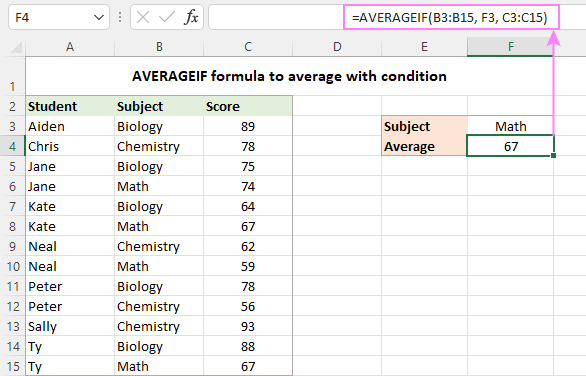
अधिक सूत्र उदाहरणों के लिए, कृपया एक्सेल AVERAGEIF फ़ंक्शन देखें।
AVERAGEIFS फ़ंक्शन - कई मानदंडों के साथ औसत
दो या दो से अधिक स्थितियों के साथ औसत करने के लिए, AVERAGEIF के बहुवचन प्रतिरूप का उपयोग करें -AVERAGEIFS फ़ंक्शन.
AVERAGEIFS(औसत_रेंज, मापदंड_रेंज1, मानदंड1, [मानदंड_रेंज2, मानदंड2], …)फ़ंक्शन में निम्न सिंटैक्स है:
- औसत_रेंज ( आवश्यक) - औसत की सीमा।
- मानदंड_श्रेणी (आवश्यक) - मानदंड के खिलाफ परीक्षण की जाने वाली सीमा।
- मानदंड (आवश्यक) - वह स्थिति जो यह निर्धारित करती है कि किन कोशिकाओं को औसत करना है। यह एक संख्या, तार्किक अभिव्यक्ति, पाठ मूल्य, या सेल संदर्भ के रूप में आपूर्ति की जा सकती है।
1 से 127 मानदंड_श्रेणी / मानदंड जोड़े आपूर्ति की जाए। पहली जोड़ी आवश्यक है, बाद वाली वैकल्पिक हैं।
संक्षेप में, आप AVERAGEIFS का उपयोग AVERAGEIF के समान करते हैं, सिवाय इसके कि एक सूत्र में एक से अधिक स्थितियों का परीक्षण किया जा सकता है।
कुछ छात्रों को मानते हुए कुछ विषयों में परीक्षा नहीं दी और शून्य अंक प्राप्त किए। आप किसी विशिष्ट विषय में शून्य को अनदेखा करते हुए औसत अंक प्राप्त करना चाहते हैं।
कार्य को पूरा करने के लिए, आप दो मानदंडों के साथ एक AVERAGEIFS सूत्र बनाते हैं:
- औसत के लिए सीमा निर्धारित करें (C3) :C15).
- पहली स्थिति (B3:B15 - आइटम) के विरुद्ध जाँच करने के लिए सीमा निर्दिष्ट करें।
- पहली स्थिति ("गणित" या F3 - उद्धरण में संलग्न लक्ष्य आइटम व्यक्त करें अंक या आइटम वाले सेल का संदर्भ)।
- दूसरी स्थिति (C3:C15 - स्कोर) के विरुद्ध जाँच करने के लिए सीमा निर्दिष्ट करें।
- दूसरी शर्त व्यक्त करें (">0"- शून्य से अधिक)।
उपरोक्त घटकों को एक साथ जोड़कर, हमें निम्न सूत्र प्राप्त होता है:
=AVERAGEIFS(C3:C15, B3:B15, "math", C3:C15, ">0")
या
=AVERAGEIFS(C3:C15, B3:B15, F3, C3:C15, ">0")
नीचे दी गई छवि यह स्पष्ट करती है कि केवल दो सेल (C6 और C10) दोनों शर्तों को पूरा करते हैं, और इसलिए केवल इन सेल का औसत निकाला जाता है। 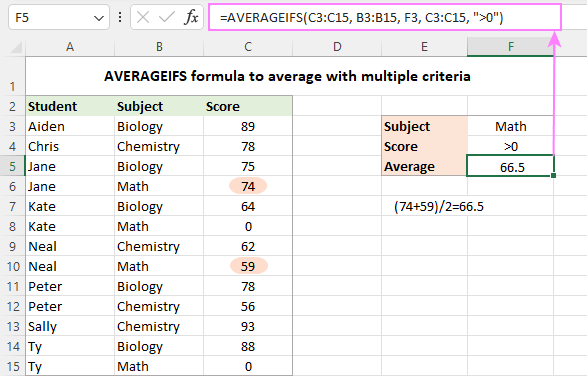
अधिक जानकारी के लिए, एक्सेल AVERAGEIFS फ़ंक्शन देखें। गणना करें और जो अनदेखा करें:
- औसत श्रेणी में, खाली सेल, टेक्स्ट मान, तार्किक मान TRUE/FALSE पर ध्यान नहीं दिया जाता है।
- मानदंड में, खाली सेल को शून्य मान के रूप में माना जाता है।
- वाइल्डकार्ड वर्ण जैसे प्रश्नवाचक चिह्न (?) और तारक (*) आंशिक मिलान के मानदंड में उपयोग किए जा सकते हैं।
- यदि कोई सेल सभी निर्दिष्ट मानदंडों को पूरा नहीं करता है, तो एक #DIV0! त्रुटि होती है।
AVERAGEIF बनाम AVERAGEIFS - अंतर
कार्यक्षमता के संदर्भ में, सबसे आवश्यक अंतर यह है कि AVERAGEIF केवल एक शर्त को संभाल सकता है जबकि AVERAGEIFs एक या अधिक मानदंड। इसके अलावा, औसत_श्रेणी से संबंधित कुछ तकनीकी अंतर भी हैं।
- AVERAGEIF के साथ, औसत_श्रेणी अंतिम और वैकल्पिक तर्क है। AVERAGEIFS फ़ार्मुलों में, यह पहला और आवश्यक तर्क है। श्रेणी क्योंकि औसत की जाने वाली वास्तविक कोशिकाओं को श्रेणी तर्क के आकार द्वारा निर्धारित किया जाता है - औसत_श्रेणी के ऊपरी बाएँ कक्ष को प्रारंभिक बिंदु के रूप में लिया जाता है, और श्रेणी तर्क में शामिल जितने सेल औसत हैं। AVERAGEIFS के लिए आवश्यक है कि प्रत्येक criteria_range का आकार और आकार औसत_श्रेणी के समान हो, अन्यथा #VALUE! त्रुटि उत्पन्न होती है।
Average IF या Excel में सूत्र
चूँकि Excel AVERAGEIFS फ़ंक्शन हमेशा AND तर्क के साथ काम करता है (सभी मानदंड TRUE होने चाहिए), आपको अपना स्वयं का निर्माण करना होगा OR तर्क के साथ कोशिकाओं के औसत का सूत्र (कोई भी एक मानदंड TRUE होना चाहिए)।
यदि सेल X या Y है तो औसत का सामान्य सूत्र यहां दिया गया है।
AVERAGE(IF(ISNUMBER(MATCH( ) श्रेणी , { मानदंड1 , मानदंड2 ,…}, 0)), औसत_श्रेणी ))अब देखते हैं कि यह व्यवहार में कैसे काम करता है . नीचे दी गई तालिका में, मान लीजिए कि आप दो विषयों, जीवविज्ञान और रसायन विज्ञान का औसत स्कोर प्राप्त करना चाहते हैं, जो F3 और F4 कोशिकाओं में इनपुट हैं। यह निम्नलिखित सरणी सूत्र के साथ किया जा सकता है:
=AVERAGE(IF(ISNUMBER(MATCH(B3:B15, {"biology", "chemistry"}, 0)), C3:C15))
मानव भाषा में अनुवादित, सूत्र कहता है: C3:C15 में औसत सेल यदि B3:B15 में संबंधित सेल या तो " जीव विज्ञान" या "रसायन विज्ञान"।
हार्डकोड मानदंड के बजाय, आप एक श्रेणी संदर्भ (हमारे मामले में F3:F4) का उपयोग कर सकते हैं:
=AVERAGE(IF(ISNUMBER(MATCH(B3:B15, F3:F4, 0)), C3:C15))
सूत्र के लिए सही ढंग से काम करना,कृपया एक्सेल 2019 और उससे कम में Ctrl + Shift + Enter दबाना याद रखें। डायनामिक सरणी एक्सेल (365 और 2021) में, एक नियमित एंटर हिट पर्याप्त होगा: 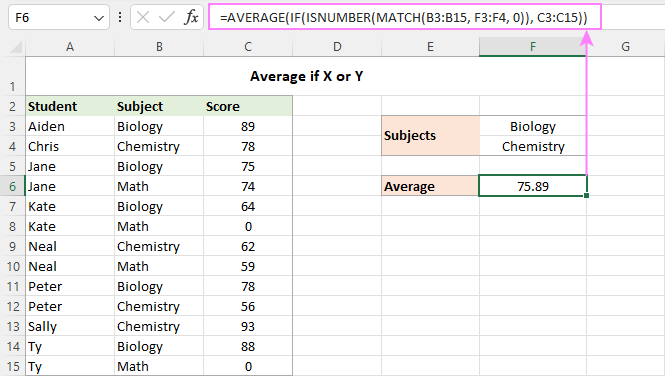
यह सूत्र कैसे काम करता है:
हमारे जिज्ञासु और विचारशील पाठकों के लिए जो न केवल चाहते हैं सूत्र का उपयोग करने के लिए लेकिन यह समझने के लिए कि वे क्या कर रहे हैं, यहां तर्क की विस्तृत व्याख्या है। वे मान AVERAGE फ़ंक्शन के लिए. यहां बताया गया है कि कैसे:
MATCH फ़ंक्शन B3:B15 में सब्जेक्ट नामों का उपयोग लुकअप वैल्यू के रूप में करता है और उनमें से प्रत्येक वैल्यू की तुलना F3:F4 (हमारे टारगेट सब्जेक्ट) में लुकअप ऐरे से करता है। सटीक मिलान देखने के लिए तीसरा तर्क ( match_type ) 0 पर सेट है:
MATCH(B3:B15, F3:F4, 0)
जब कोई मिलान मिलता है, तो MATCH लुकअप सरणी में अपनी सापेक्ष स्थिति लौटाता है , अन्यथा कोई #N/A त्रुटि:
{1;2;1;#N/A;1;#N/A;2;#N/A;1;2;2;1;#N/A}
ISNUMBER फ़ंक्शन संख्याओं को TRUE में और त्रुटियों को FALSE में बदलता है:
{TRUE;TRUE;TRUE;FALSE;TRUE;FALSE;TRUE;FALSE;TRUE;TRUE;TRUE;TRUE;FALSE}
यह सरणी जाती है IF के तार्किक परीक्षण के लिए। पूर्ण रूप में, तार्किक परीक्षण को इस प्रकार लिखा जाना चाहिए:
IF(ISNUMBER(MATCH(B3:B15, F3:F4, 0))=TRUE
संक्षिप्तता के लिए, हम =TRUE भाग को छोड़ देते हैं क्योंकि यह निहित है।
द्वारा value_if_true तर्क को C3:C15 पर सेट करते हुए, आप IF फ़ंक्शन को TRUE को C3:C15 से वास्तविक मानों से बदलने के लिए कहते हैं:
{89;78;75;FALSE;64;FALSE;62;FALSE;78;56;93;88;FALSE}
यह अंतिम सरणी सौंपी गई है औसत से अधिक

